笔记本电脑电池显示不见了 Win10笔记本电脑电池图标不见了找不到
更新时间:2023-11-17 12:38:13作者:xiaoliu
笔记本电脑电池显示不见了,在使用Win10笔记本电脑时,有时我们可能会遇到一个令人困扰的问题,那就是电池图标突然消失了,无法找到它的显示位置,对于依赖电池电量提醒的用户来说,这无疑是一种不便。幸运的是我们可以通过一些简单的方法解决这个问题。接下来我们将探讨一些可能的原因以及解决方法,让我们重新找回那个消失的电池图标。
具体方法:
1.在打开Windows10系统后,发现右下角的电池图标没有显示出来。无法随时了解笔记本电脑的电池电量。
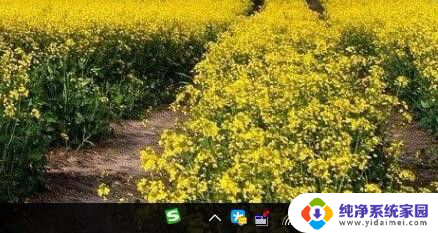
2.我们可以右键点击桌面上的“此电脑”图标,在弹出的菜单中选择“属性”菜单项。
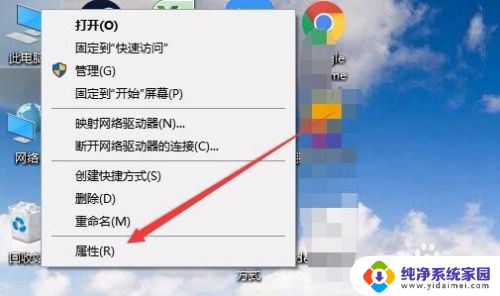
3.在打开的系统窗口中,点击左侧边栏的“设备管理器”菜单项。
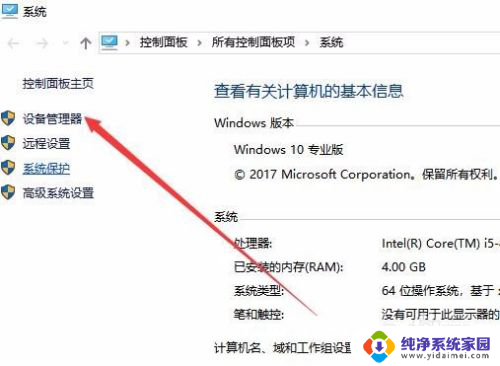
4.在打开的设备管理器窗口中,找到“电池”一项。
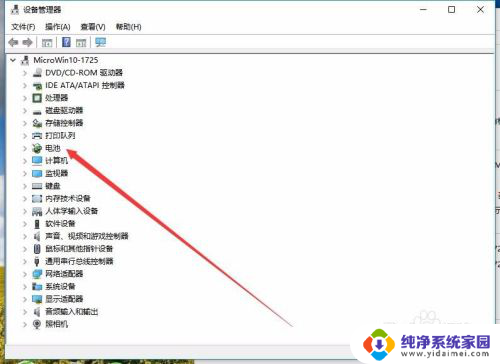
5.展开电池设备项后,可以看到两个设置项。右键点击设置项,在弹出菜单中选择“禁用设备”菜单项。
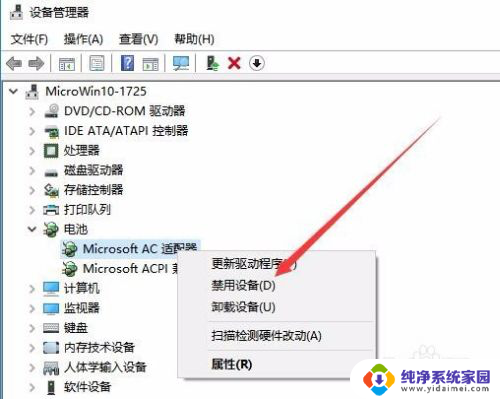
6.这时会弹出是否确认禁止此设备的窗口,点击“是”按钮即可。同样也把另外一个设备禁用了。
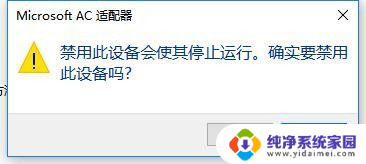
7.接下来再分别右键点击两个设备驱动程序,在弹出菜单中选择“启用设备”菜单项。
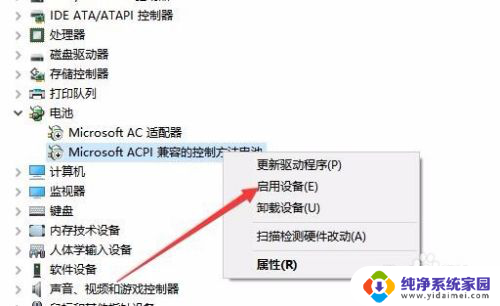
8.这时就可以在右下角看到电池的图标了。
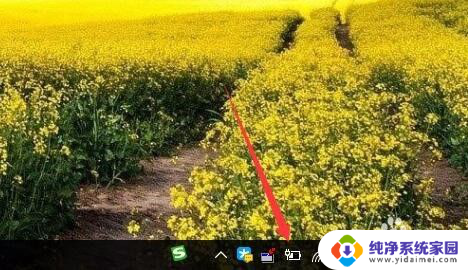
以上内容涵盖了笔记本电脑电池显示不见的所有情况,如果您还有不明白的问题,可以按照我们提供的方法进行操作,我们希望我们的方法能够对您有所帮助。
笔记本电脑电池显示不见了 Win10笔记本电脑电池图标不见了找不到相关教程
- 笔记本电脑的电池图标不见了 WIN10电脑电池图标不见了怎么找回
- 笔记本显示电量的图标不见了 WIN10电池图标不见了怎么恢复
- windows10图标不显示 笔记本电脑桌面图标不见了怎么办
- win10笔记本电脑wifi图标不见了 笔记本电脑无线网wifi显示异常
- win10小喇叭图标显示不出来 Win10笔记本电脑喇叭图标不见了怎么找回
- win10电脑桌面浏览器图标不见了怎么办 Windows笔记本图标不见了怎么处理
- 联想绿色电池图标不见了 如何解决win10系统联想电池图标不显示问题
- win10此电脑不见了怎么找回 win10系统此电脑图标不见了怎么办
- 电脑显示不出wifi图标 win10 无线网络图标不见了怎么找回
- 笔记本电脑连接wifi的图标不见了怎么办 win10 无线网络图标不见怎么办
- 怎么查询电脑的dns地址 Win10如何查看本机的DNS地址
- 电脑怎么更改文件存储位置 win10默认文件存储位置如何更改
- win10恢复保留个人文件是什么文件 Win10重置此电脑会删除其他盘的数据吗
- win10怎么设置两个用户 Win10 如何添加多个本地账户
- 显示器尺寸在哪里看 win10显示器尺寸查看方法
- 打开卸载的软件 如何打开win10程序和功能窗口